Có rất nhiều nguyên nhân khiến iPhone bị sập nguồn, chủ yếu là do phần pin không ổn định, phần mềm hoặc phần cứng (dây nguồn nối với màn hình, IC nguồn) gặp lỗi… Trước khi mang thiết bị đến các trung tâm uy tín để sửa chữa, bạn có thể áp dụng một số cách sau đây để thử khắc phục sự cố ngay tại nhà.
1. Xài pin còn 0% và sạc đầy
Lỗi này thường xảy ra khi iPhone báo sai dung lượng pin, do đó bạn chỉ cần mở nguồn thiết bị và sử dụng cho đến khi máy hết pin hoàn toàn, sau đó cắm sạc đầy trở lại.
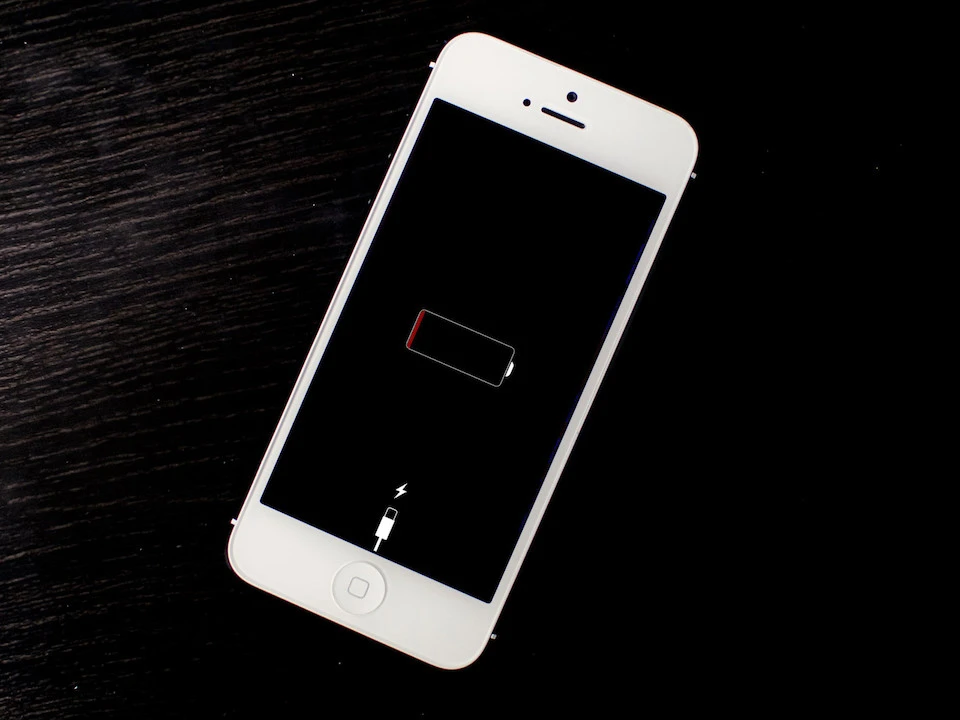
Xài pin cho đến khi còn 0% và sạc đầy lại 100%.
2. Restore iPhone
Nếu tình trạng sập nguồn vẫn xảy ra, bạn hãy restore iPhone để đưa thiết bị trở về trạng thái ban đầu (khi vấn đề chưa xảy ra). Trước khi thực hiện, hãy chắc chắn rằng bạn đã sao lưu lại toàn bộ dữ liệu bằng cách kết nối iPhone với máy tính bằng cáp USB, mở iTunes, bấm vào biểu tượng iPhone ở góc trên bên trái và chọn This Computer > Back Up Now để sao lưu dữ liệu.
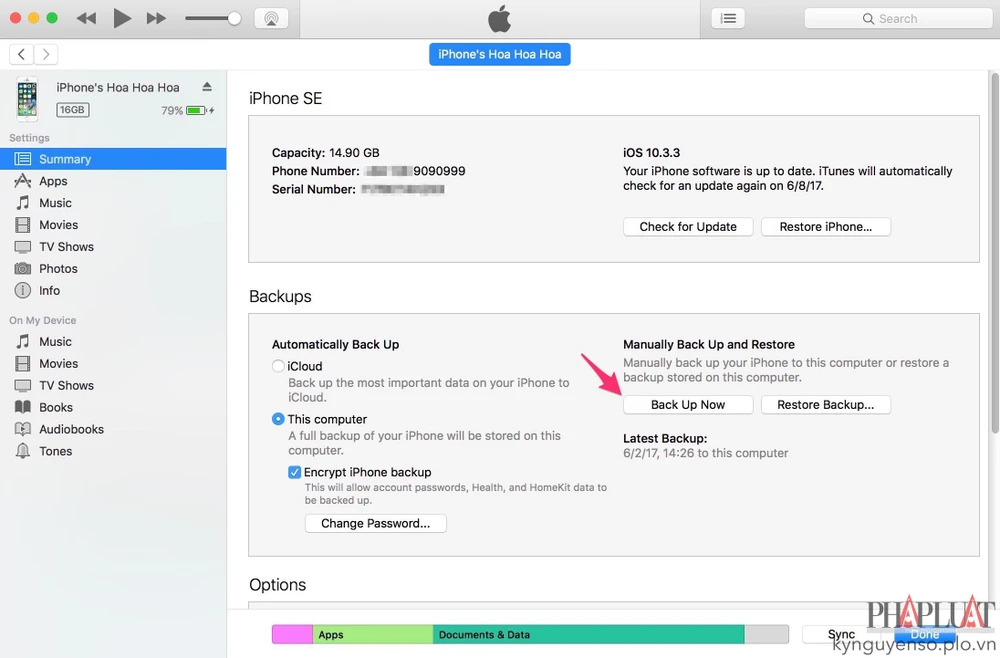
Sao lưu lại toàn bộ dữ liệu trước khi Restore thiết bị. Ảnh: MINH HOÀNG
Khi hoàn tất, bạn hãy chọn Restore iPhone và chờ một lát cho đến khi quá trình này kết thúc. Lúc này, thiết bị sẽ trở về trạng thái ban đầu như khi xuất xưởng, trong quá trình cài đặt, bạn chỉ cần chọn Restore from iTunes Backup và tìm đến bản sao lưu khi nãy để phục hồi lại dữ liệu.
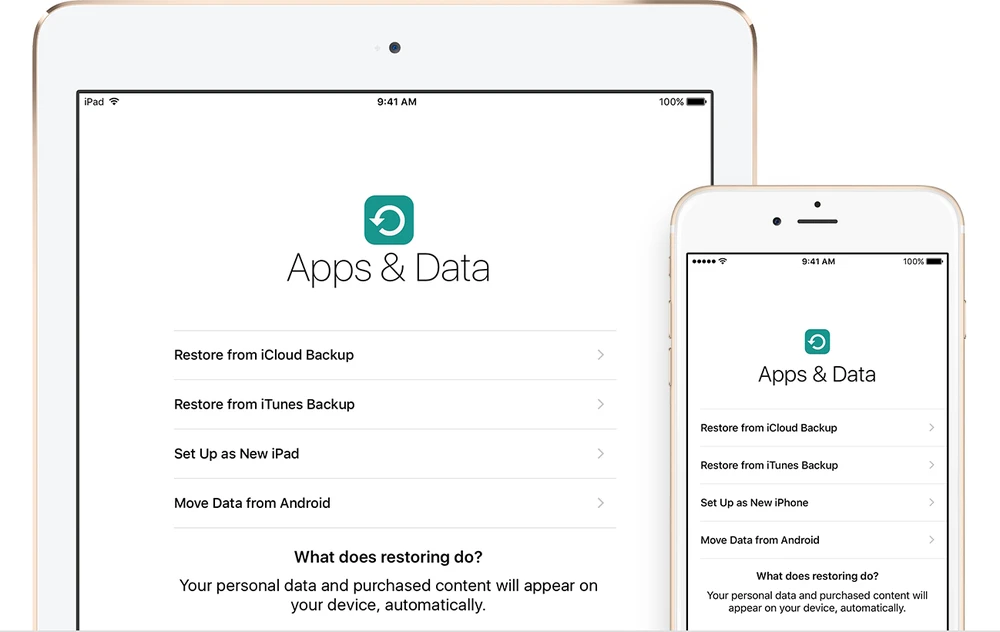
Khôi phục lại mọi thứ trong quá trình cài đặt.
3. Cập nhật hệ điều hành
Đầu tiên, bạn hãy truy cập vào phần Settings (cài đặt) > General (cài đặt chung) > Software Update (cập nhật phần mềm). Sau đó nhấn Download & Install (tải về & cài đặt) và chờ một lát cho đến khi quá trình này hoàn tất.
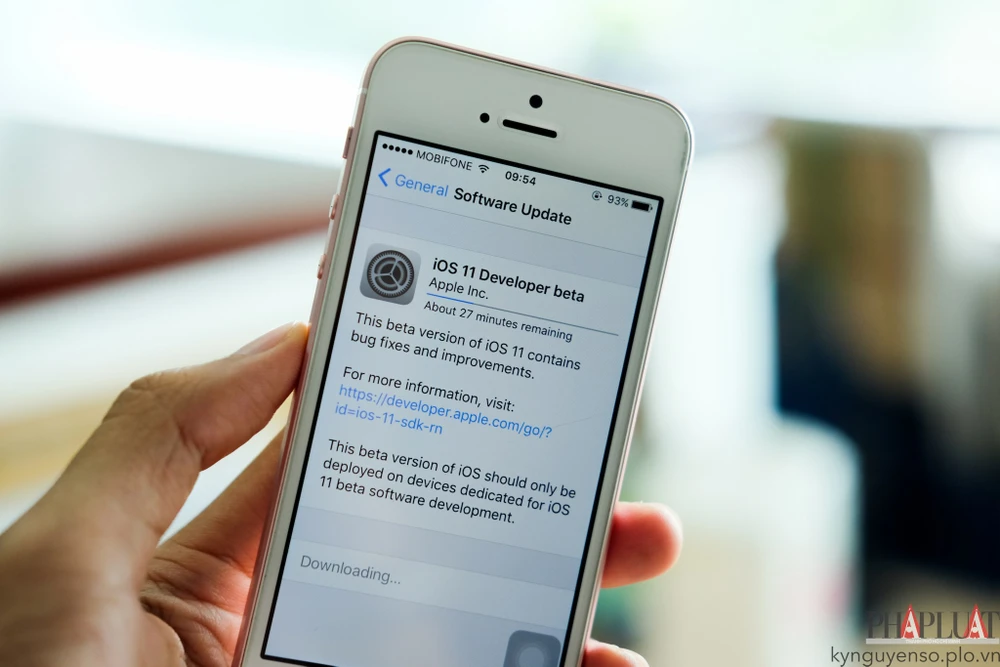
Nâng cấp hệ điều hành cũng là một cách để khắc phục các lỗi không rõ nguồn gốc. Ảnh: MINH HOÀNG
Cuối cùng, nếu các giải pháp trên không giúp khắc phục vấn đề, bạn hãy mang máy đến những trung tâm uy tín để kĩ thuật viên kiểm tra và sửa chữa.
Nếu cảm thấy hữu ích, bạn đừng quên chia sẻ bài viết cho nhiều người cùng biết hoặc để lại bình luận khi gặp rắc rối trong quá trình sử dụng.
